
Usar acciones Si en Atajos
Usa la acción Si (también conocida como un condicional) para configurar un atajo que compruebe condiciones específicas y funcione de manera diferente dependiendo de las condiciones que se cumplan. Las acciones Si te permiten configurar rutas diferentes que tus acciones pueden tomar dependiendo de las condiciones que se conocen sólo durante la ejecución del atajo.
En pocas palabras, la acción Si te permite expresar lo siguiente en un atajo: si una condición se cumple, haz esto; sino, haz eso. Para cada resultado se ejecuta una serie de acciones distinta.
Puedes usar la acción Si para probar si el contenido que se pasó a la acción como entrada cumple o no con una condición específica. Por ejemplo, puedes usar la acción Si para verificar que una página web obtenida en una acción previa contiene la palabra "goetta".
Nota: si no estás familiarizado con el concepto de entradas y salidas, consulta Introducción a cómo funcionan los atajos.
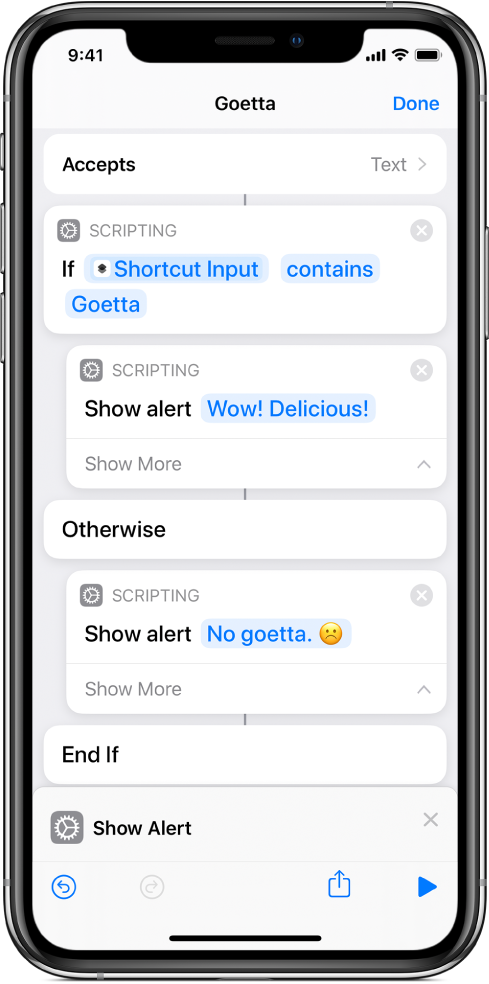
Una vez en el atajo, la acción Si incluye tres marcadores (etiquetas en el editor de atajos): "Si", "Sino" y "Terminar si".
En el marcador de la acción Si, puedes configurar los parámetros Entrada y Condición. Toca el parámetro Entrada para elegir una variable (el contenido de esta variable se usará para la comparación de Si). A continuación, toca Condición para elegir una condición (las condiciones disponibles dependen del tipo de entrada). Las entradas de texto tienen condiciones como "es", "no es" y "contiene". Las entradas numéricas tienen condiciones como "mayor que", "menor que" y "está entre".
Nota: una acción Si intentará establecer el parámetro Entrada a la salida de una acción colocada en una posición anterior a Si.
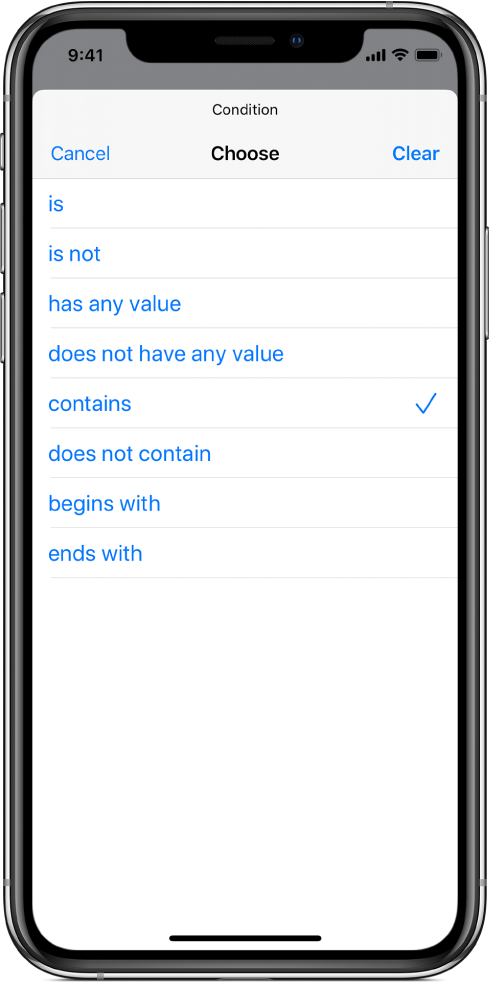
Toca la variable de entrada para mostrar un editor que te permite realizar cambios en la variable. Para eliminar la variable y elegir una entrada distinta, toca Borrar. Opcionalmente, puedes mantener presionada la variable y tocar Borrar.
En el editor de variables, puedes elegir un valor para comparar; por ejemplo, en el caso de la variable "Estado del clima", puedes elegir la temperatura Alta. Para obtener más información, consulta Ajustar variables en Atajos.
Debido a que la acción Si tiene dos resultados posibles (si la condición se cumple y si la acción no se cumple), puedes colocar acciones en ambas rutas. Cuando se ejecuta el atajo, si se cumple una condición, la entrada se pasa a la primera acción después de "Si"; y si no se cumple la condición, la entrada se pasa a la primera acción después del marcador Sino.
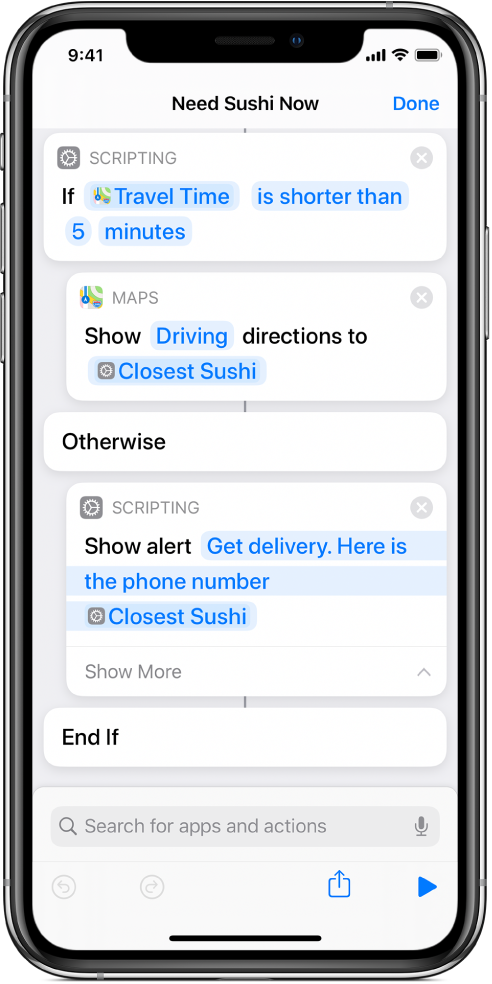
La última acción en producir una salida de las condiciones "Si" o "Sino" pasa su contenido al marcador "Terminar si" como una salida (disponible para obtener como una variable mágica "Resultados de Si"). Esto significa que la última acción en cada ruta de la acción Si afecta la salida de toda la acción.
Consejo: puedes colocar acciones "Si" dentro de otra acción "Si" para crear un árbol de decisiones más avanzadas en tu atajo: En el editor de atajos, arrastra otra acción Si hasta sobreponerla con la parte inferior de la primera acción Si. La segunda acción Si se anida (con sangría) debajo de la primera acción Si.